Việc chèn thêm chữ ký vào ảnh là một cách để hạn chế tình trạng sao chép ảnh trái phép, tạo được bản quyền hình ảnh của bạn. Chúng ta hoàn toàn có thể chèn chữ ký viết tay vào ảnh thông qua ứng dụng Snapseed với cách thực hiện rất đơn giản. Bạn chỉ cần viết chữ ký của mình rồi dùng Snapseed để chèn vào hình ảnh. Bài viết dưới đây sẽ hướng dẫn bạn đọc cách chèn chữ ký viết tay vào ảnh trên Snapseed.
Hướng dẫn chèn chữ ký vào ảnh bằng Snapseed
Bước 1:
Trước hết bạn cần viết chữ ký của mình ra mặt giấy trắng tinh. Sau đó chụp ảnh chữ ký viết tay của mình trên Snapseed, nhấn tiếp vào Công cụ rồi chọn tiếp Chỉnh hình ảnh.
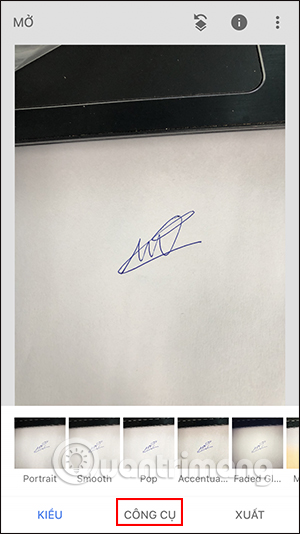
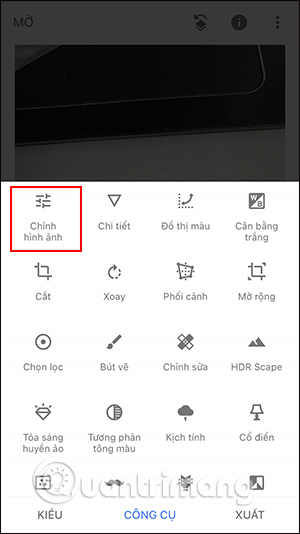
Bước 2:
Lúc này bạn sẽ nhìn thấy thanh Độ sáng ở trên cùng giao diện, kéo thanh này sang bên phải để tăng độ sáng lên 100%. Nhấn dấu tích ở cuối cùng bên phải để lưu lại.
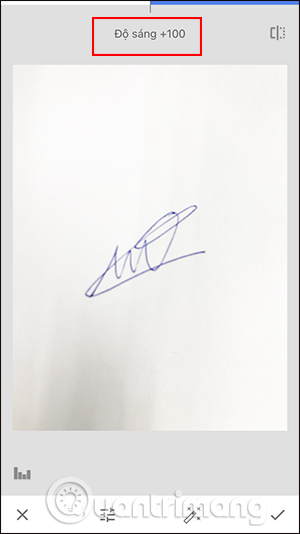
Bước 3:
Tiếp tục nhấn vào mục Công cụ rồi chọn Đen trắng, sau đó chọn chế độ Tối và cũng nhấn vào dấu tích để lưu lại thay đổi mới cho hình ảnh.
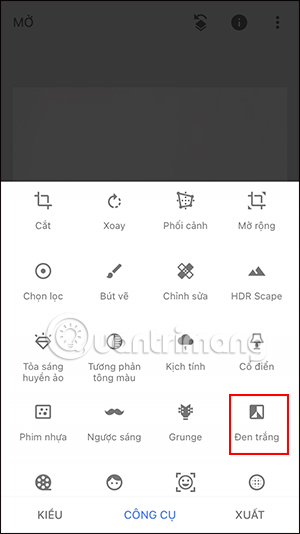
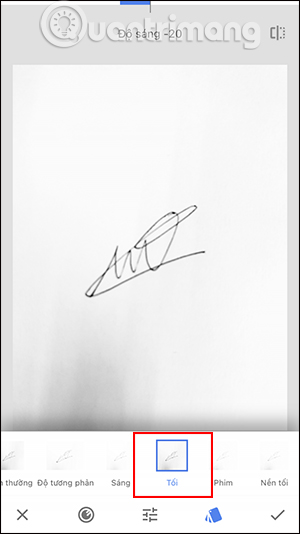
Bước 4:
Tiếp tục nhấn vào Công cụ rồi nhấn vào Đồ thị màu. Lúc này bạn sẽ nhìn thấy có 2 điểm chấm tròn. Chúng ta sẽ điều chỉnh 2 chấm này để tạo chữ ký trắng trên nền đen. Sau đó cũng nhấn dấu tích để lưu lại. Nhấn vào nút Xuất rồi chọn Xuất để lưu lại chữ ký mới này.
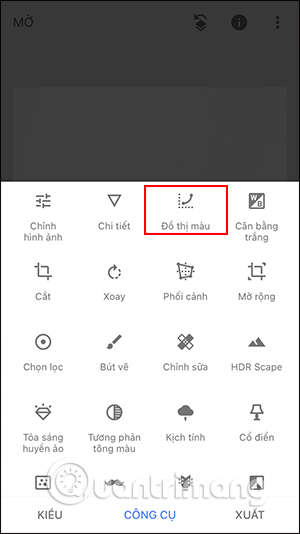
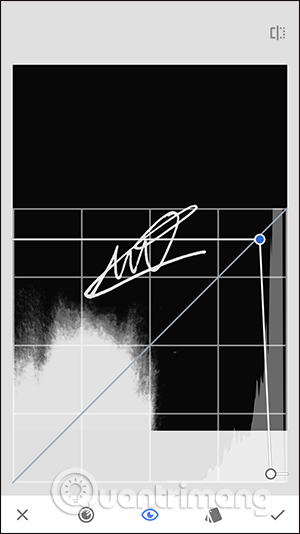
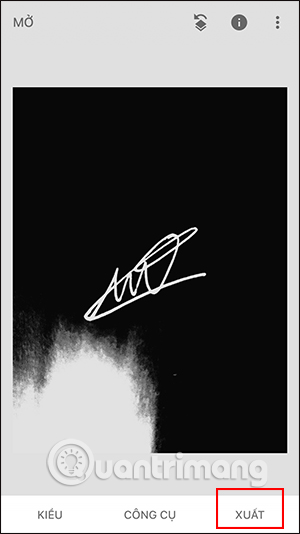
Bước 5:
Mở hình ảnh muốn chèn chữ ký trên Snapseed. Sau đó nhấn vào Công cụ rồi chọn Phơi sáng kép.

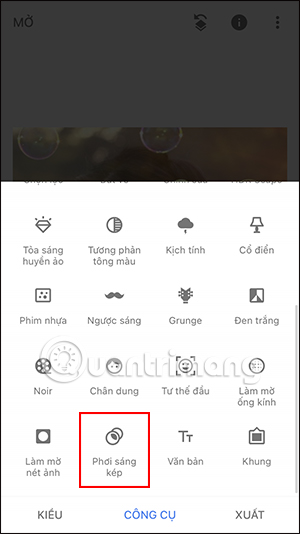
Bước 6:
Nhấn vào biểu tượng thêm hình ảnh ở bên dưới, sau đó bạn nhấn vào ảnh chữ ký mà mình đã lưu ở bên trên. Lúc này bạn sẽ nhìn thấy ảnh chữ ký được chèn vào ảnh gốc. Điều chỉnh vị trí của chữ ký và kích thước của chữ ký mà bạn muốn.
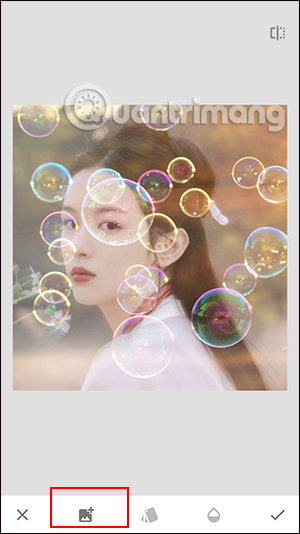
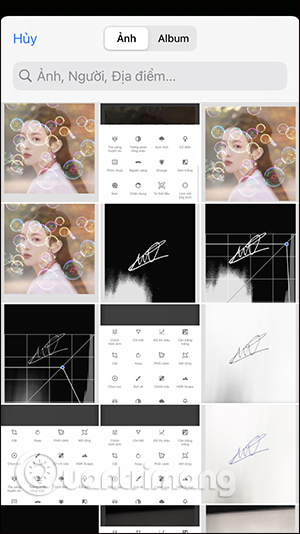
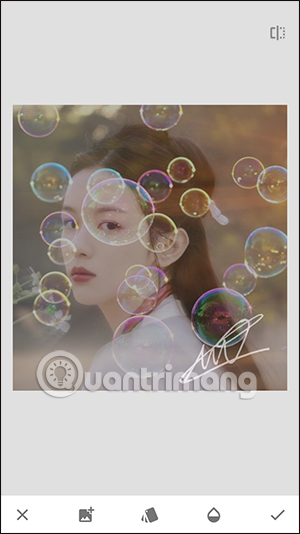
Bước 7:
Lúc này nhấn tiếp vào biểu tượng 3 tấm thẻ ở giữa phía dưới màn hình để chuyển sang giao diện hòa trộn. Chọn chế độ Làm sáng và ấn dấu tích để lưu lại.
Cuối cùng bạn cũng chỉ cần nhấn Xuất để lưu lại ảnh đã chèn chữ ký là xong.
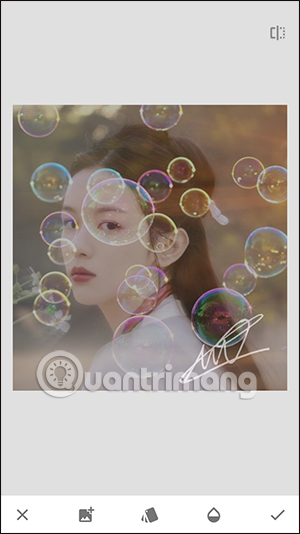
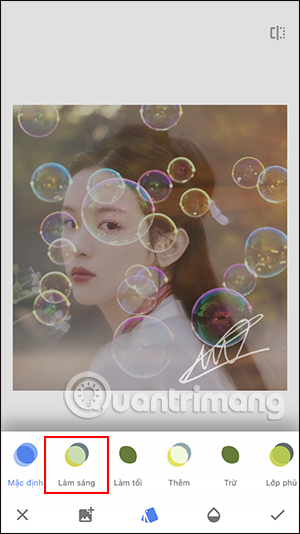
 Công nghệ
Công nghệ  Windows
Windows  iPhone
iPhone  Android
Android  Học CNTT
Học CNTT  Download
Download  Tiện ích
Tiện ích  Khoa học
Khoa học  Game
Game  Làng CN
Làng CN  Ứng dụng
Ứng dụng 
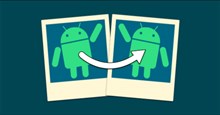
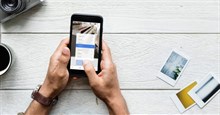








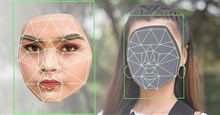
 Linux
Linux  Đồng hồ thông minh
Đồng hồ thông minh  Chụp ảnh - Quay phim
Chụp ảnh - Quay phim  macOS
macOS  Phần cứng
Phần cứng  Thủ thuật SEO
Thủ thuật SEO  Kiến thức cơ bản
Kiến thức cơ bản  Dịch vụ ngân hàng
Dịch vụ ngân hàng  Lập trình
Lập trình  Dịch vụ nhà mạng
Dịch vụ nhà mạng  Dịch vụ công trực tuyến
Dịch vụ công trực tuyến  Nhà thông minh
Nhà thông minh  Quiz công nghệ
Quiz công nghệ  Microsoft Word 2016
Microsoft Word 2016  Microsoft Word 2013
Microsoft Word 2013  Microsoft Word 2007
Microsoft Word 2007  Microsoft Excel 2019
Microsoft Excel 2019  Microsoft Excel 2016
Microsoft Excel 2016  Microsoft PowerPoint 2019
Microsoft PowerPoint 2019  Google Sheets - Trang tính
Google Sheets - Trang tính  Code mẫu
Code mẫu  Photoshop CS6
Photoshop CS6  Photoshop CS5
Photoshop CS5  Lập trình Scratch
Lập trình Scratch  Bootstrap
Bootstrap  Ứng dụng văn phòng
Ứng dụng văn phòng  Tải game
Tải game  Tiện ích hệ thống
Tiện ích hệ thống  Ảnh, đồ họa
Ảnh, đồ họa  Internet
Internet  Bảo mật, Antivirus
Bảo mật, Antivirus  Họp, học trực tuyến
Họp, học trực tuyến  Video, phim, nhạc
Video, phim, nhạc  Giao tiếp, liên lạc, hẹn hò
Giao tiếp, liên lạc, hẹn hò  Hỗ trợ học tập
Hỗ trợ học tập  Máy ảo
Máy ảo  Điện máy
Điện máy  Tủ lạnh
Tủ lạnh  Tivi
Tivi  Điều hòa
Điều hòa  Máy giặt
Máy giặt  Quạt các loại
Quạt các loại  Cuộc sống
Cuộc sống  Kỹ năng
Kỹ năng  Món ngon mỗi ngày
Món ngon mỗi ngày  Làm đẹp
Làm đẹp  Nuôi dạy con
Nuôi dạy con  Chăm sóc Nhà cửa
Chăm sóc Nhà cửa  Du lịch
Du lịch  Halloween
Halloween  Mẹo vặt
Mẹo vặt  Giáng sinh - Noel
Giáng sinh - Noel  Quà tặng
Quà tặng  Giải trí
Giải trí  Là gì?
Là gì?  Nhà đẹp
Nhà đẹp  TOP
TOP  Ô tô, Xe máy
Ô tô, Xe máy  Giấy phép lái xe
Giấy phép lái xe  Tấn công mạng
Tấn công mạng  Chuyện công nghệ
Chuyện công nghệ  Công nghệ mới
Công nghệ mới  Trí tuệ nhân tạo (AI)
Trí tuệ nhân tạo (AI)  Anh tài công nghệ
Anh tài công nghệ  Bình luận công nghệ
Bình luận công nghệ